Application guard в защитнике windows что это
В прошлом году был выпущен Microsoft Defender Application Guard. Какой бы полезной ни была эта функция, она не получила должного внимания со стороны прессы и пользователей. В этом году Microsoft пошла на шаг вперед, включив в свой продукт пакет приложений Office, что видно из названия.
Мы будем называть это Application Guard, как это делает Microsoft. в своих документах, ради здравого смысла. Давайте узнаем больше об этой функции и о том, как ее включить.
Что такое Application Guard
Microsoft выпустила Application Guard для защиты пользователей от «возникающих угроз» путем изоляции используемого оборудования. Это напоминает мне инструмент песочницы.
Он был разработан для Microsoft Edge браузер и компьютеры с Windows 10. Нажатие на неправильную ссылку или открытие вредоносного или другого зараженного вирусом сайта может нанести ущерб не только системе, обращающейся к нему, но и всем другим системам, подключенным к серверу.
Теперь администратор может вносить сайты в белый список и другие ресурсы, которые считаются безопасными, что делает все остальные сайты ненадежными.
Вот как это работает.
Допустим, вы открыли сайт, которого нет в списке. Edge откроет этот сайт в контейнере Hyper-V, который изолирован от ОС хоста. Никакое вредоносное ПО или вирус не покидает контейнер Это защищает данные и их целостность.
Что такое Application Guard для Office 365
Application Guard for Office защищает ваш компьютер и подключенный корпоративный сервер от ненадежных и зараженных файлов. Microsoft странно называет их «новыми и возникающими угрозами». Основная концепция остается той же, когда файлы открываются в безопасном и изолированном контейнере с использованием аппаратной виртуализации.
Когда файл открыт внутри контейнера, вы можете читать, редактировать, печатать и взаимодействовать с ним, как с обычным файлом.
Предпосылки
Для этого существуют некоторые системные требования. Они есть:
- Intel Core i5 или аналогичный
- 64-битная архитектура минимум 4 ядра с расширениями виртуализации (Intel VT-x OR AMD-V)
- 8 ГБ оперативной памяти
- 10 ГБ места предпочтительно на SSD
- Windows 10 Enterprise Edition, версия сборки 2004
Как включить Application Guard для Office
Надеюсь, вы проверили системные требования к аппаратному и программному обеспечению. Теперь вам придется скачать KB4571756 и установите его перед просмотром правильных параметров на вашем компьютере.
Процесс включения или отключения этой функции такой же, как в песочнице или виртуализации.
Шаг 1: Найдите и откройте Панель управления из меню Пуск.
Шаг 2: Найдите и откройте Включение или отключение компонентов Windows.
Шаг 3: Во всплывающем окне, которое следует, найдите и включите опцию Application Guard в Microsoft Defender.
Не забудьте сохранить все изменения перед выходом.
Для тех, кто не может найти эту опцию в Панели управления или любит работать с командной строкой, вы также можете включить ее из PowerShell. Убедитесь, что вы открыли PowerShell с правами администратора, а затем дайте эту команду:
Шаг 4: Найдите и откройте редактор групповой политики из меню «Пуск».
Шаг 5: Перейдите к структуре папок, предложенной ниже.
Дважды щелкните параметр «Включить Microsoft Defender Application Guard в управляемом режиме», чтобы открыть его.
Шаг 6: Теперь выберите «Включено» и установите для параметра «Параметры» значение 2, как показано на снимке экрана ниже.
Нажмите Применить и сохраните все изменения.
Шаг 7: Наконец, откройте Настройки> Конфиденциальность> Диагностика и отзывы. Выберите Дополнительные диагностические данные, если это еще не сделано.
Чтобы обезопасить вас, мы открываем этот документ в Application Guard.
Кроме того, значок Word на панели задач должен иметь значок щита.
Караул
Следующий:
Хотите защитить себя еще больше? Вот руководство с 6 важными советами по защите ваших данных от вирусов и вредоносных программ.
На прошлой неделе компания Microsoft выпустила расширение «Application Guard в Защитнике Windows» для веб-браузеров Google Chrome и Mozilla Firefox.
Application Guard в Защитнике Windows – специальная функция безопасности, предназначенная для запуска ненадежных сайтов и служб в легковесной виртуальной машине. На данный момент для работы компонента требуется Windows 10 Pro или Enterprise. Функция может работать как при в изолированном режиме, так и в режиме управляется предприятием. Для работы Application Guard требуется Windows 10 версии 1803 или выше.

Новое браузерное расширение добавляет функциональность Application Guard в браузеры сторонних компаний – Google Chrome и Mozilla Firefox.
Как установить расширение Application Guard
Процесс установки является чуть более сложным, чем установка обычного расширения для браузера. Пользователю нужно предварительно убедиться, что на устройстве установлен Application Guard и приложение-компаньон из Магазина Microsoft.
Другими словами, нужно установить три различных приложения, чтобы использовать новую функциональность.
Требуются выполнить следующие шаги:
-
на устройстве, если компонент еще не включен. Убедитесь, что система отвечает системным требованиям.
- Установите приложение «Windows Defender Application Guard Companion» из Магазина приложений Microsoft.
- Установите Расширение Application Guard для Google Chrome или Mozilla Firefox.
- Версии Enterprise: настройте параметры сетевой изоляции, чтобы определить список доверенных сайтов, к которым вы можете получать доступ с помощью Chrome и Firefox.
- Перезапустите устройство.
Как использовать расширение Application Guard

Расширение показывает статус соответствия системным требованиям. Пользователь должен увидеть три зеленых чекбокса, сообщающих о совместимости устройства, установке приложения-компаньона Application Guard и об активном статусе Application Guard.
Способ использования расширения зависит в основном от версии Windows 10.
Примечание: вы можете отключить сбор диагностических данных, который включен по умолчанию. Просто нажмите на иконке расширения и переключите «Разрешить корпорации Майкрософт собирать диагностические данные».
Автономный режим
Пользователи Windows 10 Pro и Enterprise, которые выбрали автономный режим (изолированный режим) работы, не смогут использовать расширение в автоматическом режиме.

Все, что они смогут сделать — это кликнуть по иконке расширения, выбрать опцию Новое окно Application Guard для запуска нового сеанса Application Guard в Microsoft Edge.

Конечно, это удобнее, чем запускать новые сеансы Application Guard в Microsoft Edge вручную, но надо помнить, что в данном случае нужно устанавливать дополнительное расширение и приложение из Microsoft Store.

Режим управляется предприятием
Системные администраторы в организациях получают дополнительные возможности по автоматизации процессов. Для этого требуется настроить параметры изоляции сети, задать доверенные сайты, например по диапазону IP-адресов, к которым могут получать доступ пользователи с помощью сторонних браузер с установленным расширением.
Сайт, который не значится в списке доверенных ресурсов, будет автоматически открыт в рамках сеанса Microsoft Edge Application Guard.
Когда пользователи переходят на сайт, расширение проверяет, содержится ли URL-адрес в списке доверенных сайтов, настроенным администраторами. Если сайт признан недоверенным, пользователь перенаправляется в изолированную сессию Microsoft Edge. В изолированном сеансе Edge пользователь может свободно переходить на любой сайт без риска нанести ущерб реальной системе.
Microsoft планирует расширить функциональность, запуская доверенные сайты, открытые в рамках сеанса Application Guard, сторонних браузерах.
С помощью разрабатываемой функции динамического переключения, когда пользователь перейдет на доверенный сайт в изолированном сеансе Edge, пользователь будет перенаправлен обратно в браузер по умолчанию.
Полезный инструмент для организаций
Расширение «Application Guard в Защитнике Windows» является полезным инструментом для корпоративных сред, в которых разрешено использование сторонних браузеров. Применение функции в версиях Pro кажется менее привлекательной, из-за накладываемых ограничений.
Пользуетесь ли вы Application Guard или другими службами виртуализации браузера?
Данная технология позволяет запускать браузер Microsoft Edge в изолированном виртуальном контейнере. Application Guard создает новый экземпляр WIndows с минимальным количеством служб для работы Microsoft Edge. Считайте, что браузер запускается в виртуальной машине.
Потенциально опасный сайт, открытый в таком режиме не сможет получить доступ к данным пользователя, к локальной сети, памяти компьютера и приложениям основной системы.
После закрытия браузера, контейнер удаляется.
Более подробно можно почитать в Windows Blog
Для того, что-бы включить режим, откроем "компоненты Windows" - пункт так и называется.
Для тех, кто не знает: в Windows 10 классическую панель управления можно открыть:
WIN+R и вводим control

В контейнер можно попасть как через меню браузера, так и настроить автоматическое открытие сайтов через GPO.

При запуске режима, мы увидим процесс создания образа контейнера.
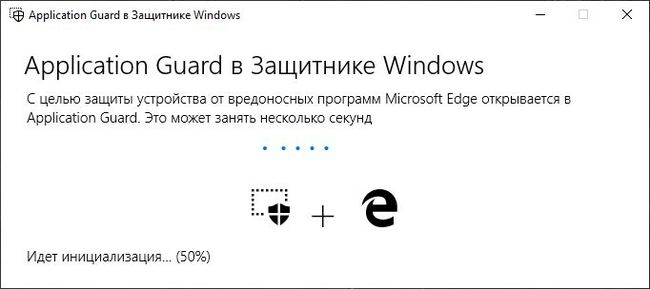
Контейнер хранится в AppData.
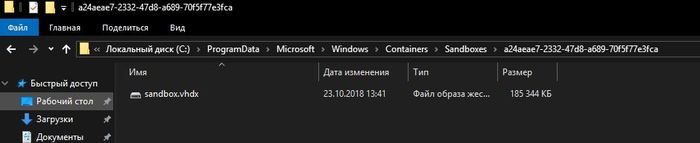
Для контейнера будет создан отдельный сетевой адаптер

Послесловие: Application Guard защищает ваши данные от потенциально опасного сайта. Даже пойманный шифровальщик не будет представлять большого вреда, так как ему недоступны ресурсы сети и локального компьютера, а контейнер удаляется при выходе. Не стоит путать это с режимами Инкогнито.

Лига Сисадминов
661 пост 12.4K подписчиков
Правила сообщества
надо отметить, жрет ресурсов прилично, на моем 6006U/8gb/SSD сайты в таком режиме тормозят знатно.
Прочитал, поддался любопытству, включил. Ну, то, что фича распространяется только на Edge, здесь уже упомянуто, а вот момент, заключающийся в установке ядра Hyper-V при активации Application Guard был для меня сюрпризом. Собственно, если бы эмулятор Android не ругнулся, я бы и не узнал про это. В общем, правило "Не ставь новую винду, пока не выйдет сервис-пак" всё еще работает. Пока что AG не более чем свистоперделка.
.vhdx - это что, отдельная виртуалка запускается? А виртуализации отдельной включенной оно требует? На Home редакциях запускается?
Кстати, то, что написано в посте в ультимативной форме, не совсем верно, так как выйти за пределы виртуальной машины можно - это раз. И если браузер окажется уязвимым, то данные, с которыми он работает, всё равно будут скомпрометированы - это два.
Кстати, эксплоиты для выхода из виртуальной машины (VMWare) на хост только недавно демонстрировали китайцы. А если администратор дурак,то при помощи, скажем, dll-хайджекинга, атаки на сетевую инфраструктуру и прочие способы можно обойтись и без зеродеев.
Опция, принципе, полезная, но есть нюанс: на сокете 775 не работает.
не поддерживается, говорит, апликейшн гард :)
Раньше я пользовался такой программой как Sandbox. Создавала локальный реестр, локальную файловую структуру (не всю, естественно).
насколько я помню у Касперского есть такая фича, типа запуск сайта в песочнице
и вот он тоже тянет ресурсов прилично
думаю этим стоит пользоваться разве что на сайтах, где вводишь данные карты, например, ну или очень важные данные, но не повсеместно
такая же бесполезная вещь как и сам Edge
Потенциально опасный сайт, открытый в таком режиме не сможет получить доступ к данным пользователя, к локальной сети, памяти компьютера и приложениям основной системы.
Но Microsoft с любезностью будет получать телеметрию с этой виртуальной оболочки.
С целью защиты устройства от вредоносных программ нужно просто удалить Edge.
который в отличие от ФФ и Хрома - с закрытым исходным кодом, т.е. кот в мешке.
Данная технология позволяет запускать браузер Microsoft Edge
Проще говоря - очередная ненужная функция, способная только впустую жрать ресурсы компьютера.
чуваки всё хорошее уже давно придумано)
Программа Shadow Defender поставит систему Windows в режим тени с выборочным сохранением данных, что поможет предотвратить потерю важной информации и защитить операционную систему от проникновения разного рода вируса. На сегодняшний день программа совместима только со всеми версиями операционной системой Windows (XP/7/8).
Первое полезное нововведение в обновлениях десятки. (вообще идея с Appguard и Secure Core годная, но завязка на secure boot и прочую проприетарщину напрочь убивает)
Вот теперь можно в фоллаут играть

Экран блокировки Windows 10 в его фактическом местоположении

Новая корзина в Windows 11

Когда только переустановил винду
В Windows 10 будет больше рекламы

После нажатия на этот баннер пользователь будет получать полноэкранную рекламу Microsoft, в которой будут отображаться предложения о настройке различных сервисов, где будет как возможность настроить Windows Hello, так и возможность оформить подписку Microsoft 365. Пользователи смогут продолжить, или отложить напоминание на 3 дня.
Далее появится страница рекомендованных настроек для браузера, который будет предлагать установить настройки для браузера, рекомендованные самой компанией Microsoft. Это означает, что пользователям будут предлагать установить Bing поисковой системой по умолчанию, а Edge - браузером по умолчанию. В случае, если пользователь согласится, браузер будет закреплено на рабочем столе и в панели задач.
Кроме этого, после прохождения сервисов Microsoft, в настройках появится опция для браузера. Там появится предложение установить рекомендуемые настройки, не получится исключить, причем оно будет появляться даже тогда, когда браузер установлен по умолчанию.
Microsoft ранее уже анонсировала специальные защитные меры от вредоносного ПО и кибератак, которые основаны на механизме виртуализации Hyper-V. С выпуском Windows 10 компания представила так называемую среду Virtual Secure Mode (VSM) и две основанные на VSM защитные меры: Device Guard и Credential Guard (доступны для enterprise версий Windows 10). Основное их предназначение заключается в изоляции критических для безопасности операций в мини-ОС, которая работает в отдельной виртуальной машине с высоким уровнем доверия.

К таким критическим операциям относится проверка легитимности данных UEFI-прошивки компьютера, драйверов режима ядра (Device Guard) и выполнение процедур, которые относятся к аутентификации пользователей (Credential Guard). Новая функция безопасности под названием Windows Defender Application Guard для веб-браузера Edge выполняет аналогичную изоляцию на основе Hyper-V, но только, в этом случае, ненадежных источников контента в веб-браузере.
Ниже на рисунке представлена архитектура VSM, которая основана Hyper-V. Схожую архитектуру использует и App Guard.

Как видно выше, основная копия Windows 10 (хост) отделена от VSM изоляцией на уровне гипервизора. Схожий подход применяет и App Guard для Edge. Когда пользователь посещает недоверенный веб-сайт в браузере, он открывается не в контексте виртуальной машины хоста, а в другой, которая создана именно для таких потенциально опасных операций как просмотр контента на небезопасных веб-сайтах.
. when an employee browses to a site that is not recognized or trusted by the network administrator, Application Guard steps in to isolate the potential threat. Application Guard creates a new instance of Windows at the hardware layer, with an entirely separate copy of the kernel and the minimum Windows Platform Services required to run Microsoft Edge. The underlying hardware enforces that this separate copy of Windows has no access to the user’s normal operating environment.
Таким образом, если злоумышленник планирует кибератаку на сотрудников организации и использует для этого фишинговую ссылку, которая может использоваться для организации атаки типа drive-by download, она будет открыта в изолированном на уровне гипервизора окружении. В таком контексте исполнения атакующий не сможет получить для себя никакой новой информации, поскольку в этой виртуальной машине ограничен доступ к любой информации пользователя, располагающейся на хосте. При этом для самого пользователя Edge будет создаваться ощущение, что процесс вкладки работает в системе хоста.
Windows Defender Application Guard для веб-браузера Edge станет доступна пользователям копий Windows программы Insiders в ближайшие месяцы, а для пользователей релизных копий Windows 10 Enterprise в следующем году.
Читайте также:


